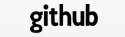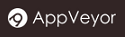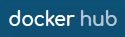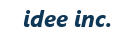デバッグ
作成したソースコードをビルドすると、4つの共有ライブラリが生成されます。これらが Web アプリの実体です。TreeFrog のアプリケーションサーバ(APサーバ)は起動時にこれらを読み込み、ブラウザからのアクセスを待ちます。
この Web アプリをデバッグするのは、通常の共有ライブラリをデバッグするのと同じです。まずは、デバッグモードでソースコードをコンパイルしておきましょう。アプリケーションルートディレクトリで、次のコマンドを実行します。
$ qmake -r "CONFIG+=debug"
$ make clean
$ make
デバッグでは、プラットフォームに応じて次の設定を使用します。
Linux / Mac OS Xの場合:
| オプション | 値 |
|---|---|
| 実行コマンド | tadpole |
| コマンド引数 | --debug -e dev (アプリケーションルートの絶対パス) |
| LD_LIBRARY_PATHの設定 (Mac OS X では不要) |
Webアプリのlibディレクトリを指定 |
Windowsの場合:
| オプション | 値 |
|---|---|
| 実行コマンド | tadpoled.exe |
| コマンド引数 | --debug -e dev (アプリケーションルートの絶対パス) |
| PATH 変数 | TreeFrog の bin ディレクトリ (c:\TreeFrog\x.x.x\bin) を先頭に追加 MySQL やPostgreSQLなどを使う場合はクライアントDLLのあるディレクトリも追加 |
| TFDIR 変数 | TreeFrog ディレクトリ(c:\TreeFrog\x.x.x)を設定 |
※ “x.x.x” はTreeFrog のバージョン
次で、これらの項目を設定していきましょう。
Qt Creator によるデバッグ
ここでは、Qt Creator を使ったデバッグを紹介します。他のデバッガでもやり方は基本的に変わらないと思います。 まず、アプリケーション設定ファイルにある MPM には thread を設定しておいてください。
MultiProcessingModule=thread
アプリのソースコードを Qt Creator にインポートします。 [ File ] – [ Open File or Project… ] をクリックし、ファイル選択画面でアプリケーションルートにあるプロジェクトファイルを選択します。[ Configure Porject ]ボタンをクリックし、プロジェクトをインポートします。次は blogapp という名のプロジェクトをインポートする画面です。
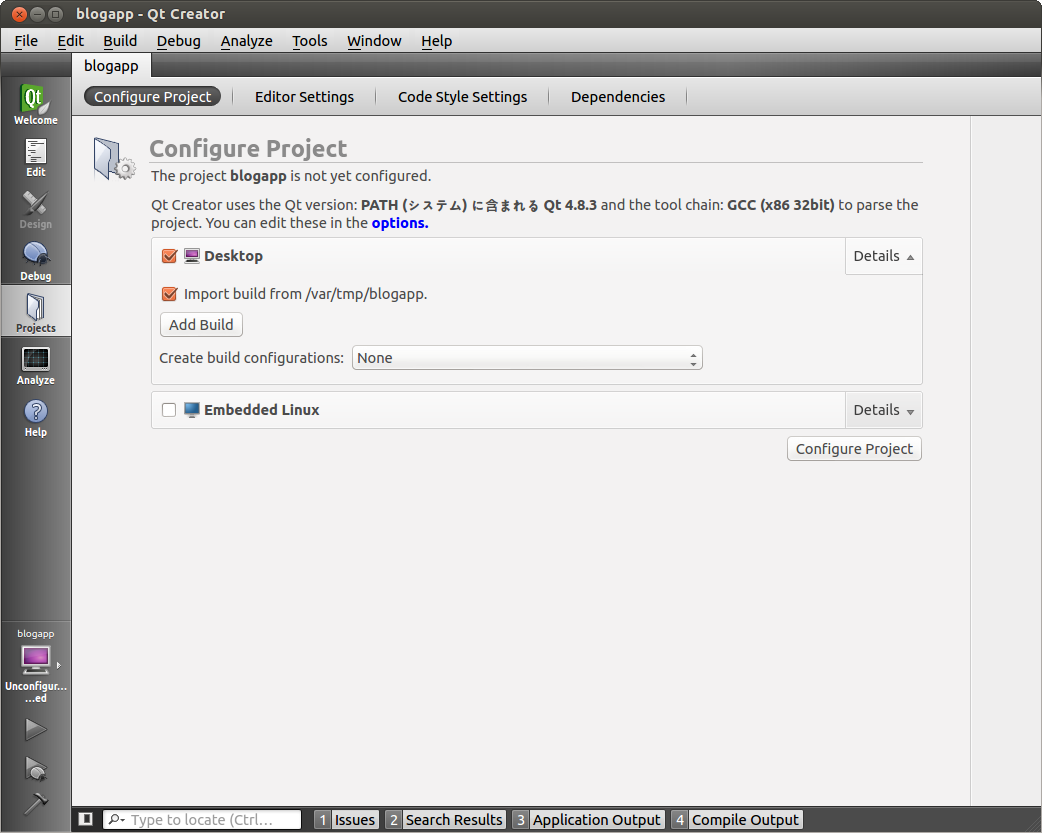
※ 画像をクリックすると拡大します。
次はデバッグのための実行時の設定です。
tadpole コマンドの引数の末尾に、-eオプションとアプリケーションルートの絶対パスを指定します。-e オプションはDB環境を切り替えるのための設定でしたね。dev を指定することにします。
Linux の場合:
次は、アプリケーションルートに /var/tmp/blogapp を指定したときの画面です。
.png)
WIndows の場合:
上記の内容をビルド設定画面と実行時設定画面の2つで設定します。
ビルド設定の例:
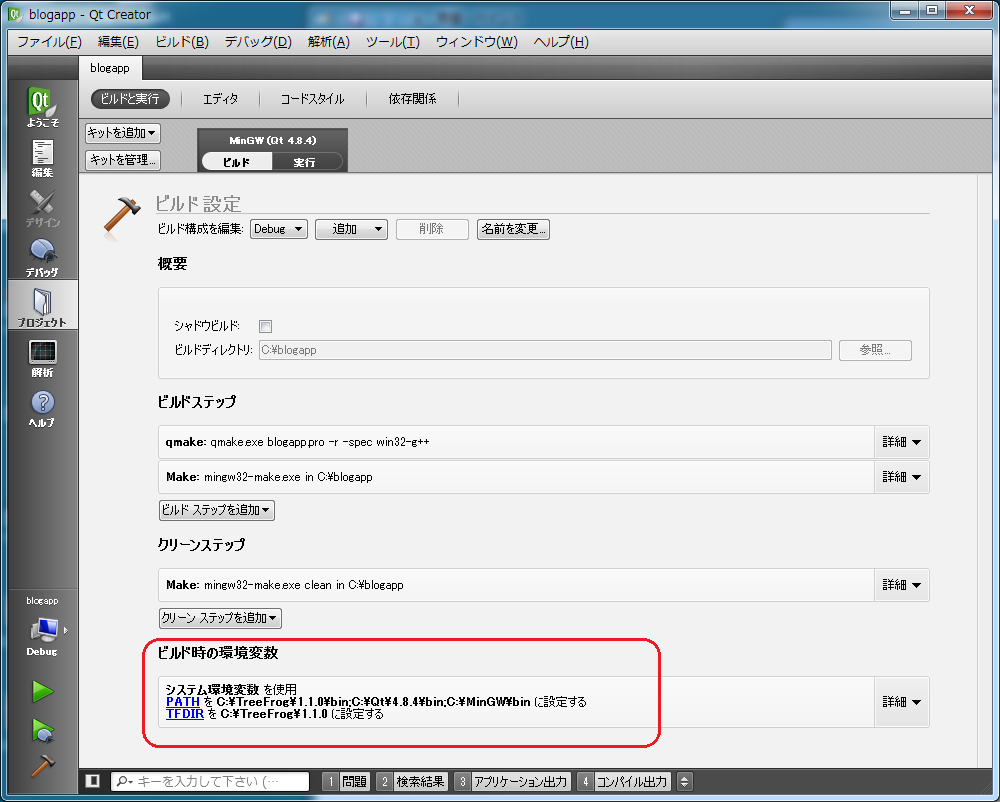
実行時の設定の例:
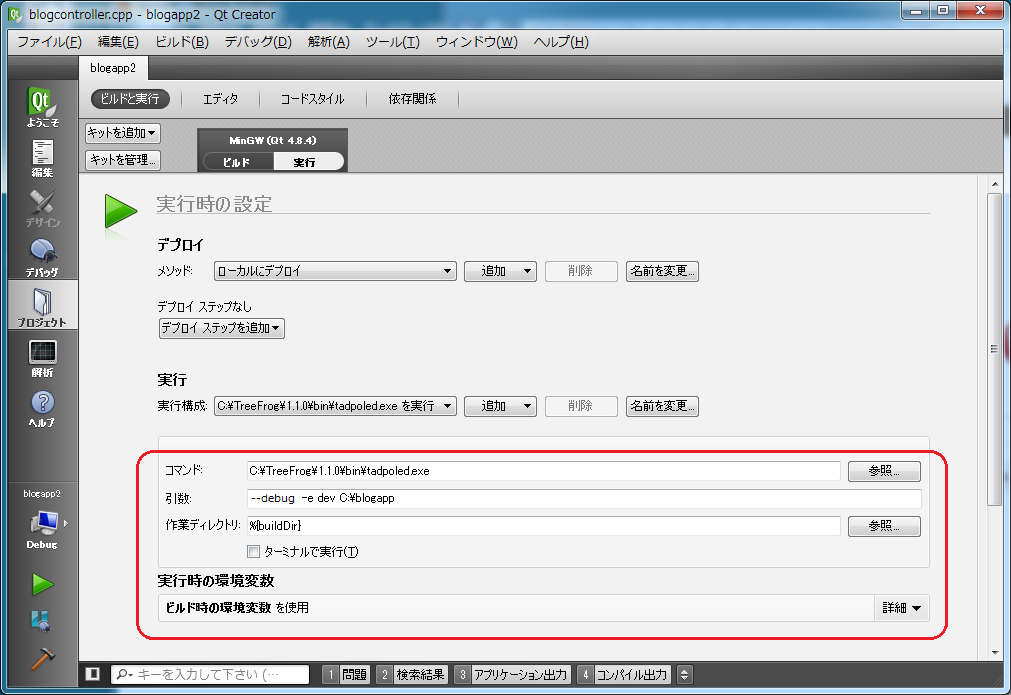
以上で、設定は完了です。
あとは、ソースコードにブレークポイントを追加し、Webブラウザからアクセスしてみてください。
ブレークポイントで処理が止まりましたか?